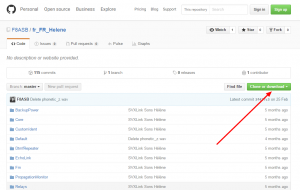Installation de l'image Raspbian Jessie (Debian 8) sur une carte micro-SD
 Préférez une carte microSD rapide de classe 10.
Préférez une carte microSD rapide de classe 10.
Télécharger Raspbian
Rendez-vous sur la page download de raspberrypi.org et choisissez la version légère (la version “lite”).
Actuellement, la version disponible est la version Jessie
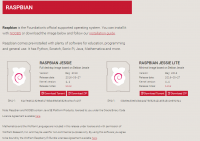
Installer le fichier
Le fichier téléchargé est un fichier compressé (zip), que vous allez tout d'abord décompresser. Vous avez besoin d'insérer votre carte microSD vierge, avec un adaptateur SD dans le lecteur de cartes de votre PC. Vous allez utiliser le logiciel de “gravure” du fichier image Win32ImageWriter. ATTENTION, sélectionnez impérativement la bonne lettre de lecteur. En cas d’erreur, vous pouvez détruire le disque dur de votre ordinateur!
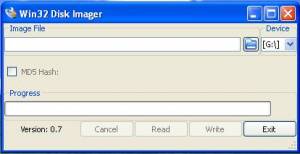
Une fois votre carte gravée, insérer votre SD (microSD) dans le port du Raspberry Pi. Raccorder un cable Ethernet sur votre routeur réseau, et mettez sous tension le Raspberry Pi, en branchant une alimentation à prise micro-USB (Bloc d'alimentation de téléphone). Prenez garde à ce que votre alimentation soit d'au moins 1 ampère. En effet certaines alimentations trop faibles, permettent l'allumage des LED du Raspberry Pi laissant penser que celui ci fonctionne, mais bloquent en réalité son démarrage.

Premier Login et paramétrage du Raspberry Pi
<note>Depuis la version de Jessie Lite et de la mise à jour de sécurité, il est nécessaire d'activer le ssh sur la carte SD en amont, sinon il faut connecter un écran sur le Raspberry Pi et activer le SSH dans le menu en tapant “raspi-config”.
Si vous n'avez pas d'écran il est nécessaire d'éditer le contenu de la carte SD du Raspberry PI. Insérer la carte SD dans un PC sous linux, éditer le fichier etc/rc.local Ajouter les lignes suivantes:
if [ -e /etc/SSHFLAG ]; then /usr/sbin/update-rc.d -f ssh defaults /bin/rm /etc/SSHFLAG /sbin/shutdown -r now else /etc/init.d/ssh start fi
juste avant la ligne exit 0 et sauvegarder. Il faut ensuite créer un fichier /etc/SSHFLAG vide
Vous pouvez maintenant insérer la carte dans le Raspberry PI, il est prêt pour une connexion distante en SSH.</note>
Connexion
Déterminer l'adresse IP du Raspberry Pi,
- soit en consultant la liste des adresses ip connecter à votre routeur (ou box internet)
- soit en utilisant un logiciel de scanning de votre réseau Ethernet (exemple Advanced IP Scanner])
Connectez vous avec un logiciel terminal, pas exemple Putty http://www.chiark.greenend.org.uk/~sgtatham/putty/download.html\Putty
login : pi
password : raspberry
Mise à jour et paramétrage
Passer en administrateur root
sudo su
Faites une mise à jour de votre système d'exploitation. Les paquets seront automatiquement téléchargés et installés. Cela peut durer quelques minutes.
apt-get update --fix-missing && apt-get upgrade --fix-missing
Puis lancer la commande, pour paramétrer le Raspberry Pi
raspi-config
Expand Filesystem
7 Advanced Options
A0 Update
Interfacing Options P4 SPI choisir Yes
P5 I2C choisir Yes
P6 Serial choisir Yes
P7 1-Wire
choisir Yes
Mise à l'heure
Pour que les balises de votre relais soit annoncé en heures locales, pensez à définir votre fuseau horaire, par l'outil raspi-config : 4 Localisation Options Set up language and regional settings to match your location, puis I2 Change Timezone
Après le réglage sur le fuseau de Paris, une confirmation comme celle-ci s'affiche
Current default time zone: 'Europe/Paris' Local time is now: Mon Jan 18 00:00:43 CET 2016. Universal Time is now: Sun Jan 17 23:00:43 UTC 2016.
Effectuer un reboot:
reboot
Téléchargement et Installation de SvxLink
Téléchargement
Rendez-vous sur la page de la dernière version de SvxLink et copier le lien vers le fichier compressé Source code (tar.gz)
Télécharger le fichier en date du 28/01/2017 nous sommes à la version 15.11 remplacer VV.v.tar.gz par 15.11.tar.gz
sudo wget https://github.com/sm0svx/svxlink/archive/VV.vv.tar.gz
Puis lancer la décompression du fichier téléchargé
tar xvzf VV.vv.tar.gz
Le répertoire svxlink-VV.vv est crée et contient dans svxlink-VV.vv/src/ les fichiers sources à compiler
Nous supprimons le fichier compressé qui ne nous sert plus à présent
sudo rm VV.vv.tar.gz
Les instructions d'installations sont présentées en anglais dans le fichier INSTALL.adoc
cd svxlink-VV.vv cat INSTALL.adoc
Installation
Installons à présent le logiciel de conpilation (et autres librairies)
sudo apt-get install cmake libsigc++-2.0-dev libasound2-dev libpopt-dev libgcrypt11-dev tk-dev libgsm1-dev libspeex-dev libopus-dev groff libgcrypt11-dev librtlsdr-dev libqt4-dev
<WRAP center round important 60%> la ligne sudo sudo apt-get doit être envoyée en une seule ligne </WRAP> A la question (Y/n) taper entré Et créer un utilisateur svxlink, et l'intégrer au group daemon. Le mot de passe est au choix.
sudo adduser svxlink sudo usermod -a -G daemon svxlink
Adding user `svxlink' ... Adding new group `svxlink' (1001) ... Adding new user `svxlink' (1001) with group `svxlink' ... Creating home directory `/home/svxlink' ... Copying files from `/etc/skel' ... Enter new UNIX password: Retype new UNIX password: passwd: password updated successfully Changing the user information for svxlink Enter the new value, or press ENTER for the default Full Name []: Room Number []: Work Phone []: Home Phone []: Other []: Is the information correct? [Y/n] Y
Nous allons à présent compiler le source pour le Raspberry Pi.
Avec les paramètres de la ligne cmake, nous choisissons d'installer svxlink dans le répertoire /usr (paramètre DCMAKE_INSTALL_PREFIX)
La compilation dure un certain temps…
cd src sudo mkdir build cd build sudo cmake -DCMAKE_INSTALL_PREFIX=/usr -DSYSCONF_INSTALL_DIR=/etc -DLOCAL_STATE_DIR=/var -DUSE_OSS=NO -DUSE_QT=NO .. sudo make sudo make doc sudo ldconfig sudo make install
<WRAP center round important 60%> la ligne sudo cmake doit être envoyée en une seule ligne </WRAP>
Installation des voix
Pour donner voix au relais, nous allons installer les fichiers sons (format WAV 16k). Vous pouvez choisir une des voix française disponible sur le dépot GitHub de F8ASB. Faites clic droit sur Download Zip et copier le lien. Vous pourrez ainsi facilement télécharger le fichier zip complet (lien à coller après l'instruction sudo wget comme indiqué ci-dessous).
cd /usr/share/svxlink/sounds/ sudo wget https://github.com/F8ASB/fr_FR_Agnes/archive/master.zip sudo unzip master.zip sudo rm master.zip ls
Le répertoire fr_FR_Agnes-master contient à présent tous les répertoires et fichiers wav permettant de donner voix au relais.
Renomer le repertoire
sudo mv fr_FR_Agnes-master fr_FR
Installation de la carte son USB
Connectez la carte son USB sur votre Raspberry Pi. La LED verte s'allume.
 Vérifier que le périphérique USB est reconnu.
Vérifier que le périphérique USB est reconnu.
$ lsusb Bus 001 Device 004: ID 0d8c:013c C-Media Electronics, Inc. CM108 Audio Controller Bus 001 Device 003: ID 0424:ec00 Standard Microsystems Corp. SMSC9512/9514 Fast Ethernet Adapter Bus 001 Device 002: ID 0424:9514 Standard Microsystems Corp. Bus 001 Device 001: ID 1d6b:0002 Linux Foundation 2.0 root hub
La carte USB est ici le Device 004 CM108 Audio Controller.
Vérifiez que vous avez l'entrée audio microphone :
$ arecord -l **** List of CAPTURE Hardware Devices **** card 1: Device [USB PnP Sound Device], device 0: USB Audio [USB Audio] Subdevices: 1/1 Subdevice #0: subdevice #0
Pour la voie audio d'enregistrement, repérez bien le numéro de carte (ici 'card 1') et le numéro de device (ici 'device 0'), car il font servir dans la configuration de SvxLink
A présent vérifions la voie de sortie audio (haut-parleur). Il apparaît également le périphérique de lecture qui équipe le Raspberry Pi (bcm2835)
$ aplay -l **** List of PLAYBACK Hardware Devices **** card 0: ALSA [bcm2835 ALSA], device 0: bcm2835 ALSA [bcm2835 ALSA] Subdevices: 8/8 Subdevice #0: subdevice #0 Subdevice #1: subdevice #1 Subdevice #2: subdevice #2 Subdevice #3: subdevice #3 Subdevice #4: subdevice #4 Subdevice #5: subdevice #5 Subdevice #6: subdevice #6 Subdevice #7: subdevice #7 card 0: ALSA [bcm2835 ALSA], device 1: bcm2835 ALSA [bcm2835 IEC958/HDMI] Subdevices: 1/1 Subdevice #0: subdevice #0 card 1: Device [USB PnP Sound Device], device 0: USB Audio [USB Audio] Subdevices: 1/1 Subdevice #0: subdevice #0
Sur une configuration Raspberry Pi 3 et Jessie, il est nécessaire d'ajouter dwc_otg.fiq_split_enable=0 sur la ligne du fichier /boot/cmdline.txt
Ajouter la ligne snd-usb-audio dans le fichier /etc/modules. Ensuite modifier /lib/modprobe.d/aliases.conf en changeant. snd-usb-audio index de -2 à 0. Ajouter également en fin de fichier options snd-usb-audio nrpacks=1
Pour la configuration svxlink, nous repérons à nouveau le numéro de carte et de device. Dans ce cas, nous avons pour la carte USB card 1, device 0.
Configuration de SvxLink
A présent, nous allons passer à la configuration basique. Toute la configuration (hors modules) se trouve dans le fichier /etc/svxlink/svxlink.conf. Nous allons l'éditez, taper sudo nano /etc/svxlink/svxlink.conf
- Indiquez l'indicatif du relais CALLSIGN=
MYCALL - Spécifier la carte audio USB CARD_CHANNELS=
0 - Mettre en route la fonction relais duplex (paramêtré par défaut), remplacer LOGICS=SimpexLogic par LOGICS=RepeaterLogic
- Dans la partie RepeaterLogic, Remplacer MODULES=ModuleHelp,ModuleParrot,ModuleEchoLink,ModuleTclVoiceMail par MODULES=ModuleHelp,ModuleParrot nous allons pour l'instant activer que 2 modules.
- Changer CARD_SAMPLE_RATE=16000
- changer la langue DEFAULT_LANG=fr_FR il y en a 2 ( un dans SimplexLogic et un dans RepeaterLogic)
Dans la partie Rx1
- Changer SQL_DET=VOX en SQL_DET=GPIO
- Changer également GPIO_SQL_PIN=gpio30 en GPIO_SQL_PIN=gpio19
- Ajouter # devant la ligne CTCSS_FQ=136.5 et VOX_FILTER_DEPTH=20 et VOX_THRESH=1000
Dans la partie Tx1
- Ajouter # devant PTT_PORT=/dev/ttyS0
- Changer PTT_TYPE=NONE en PTT_TYPE=GPIO
- Changer PTT_PIN=DTRRTS ent PTT_PIN=gpio16
sudo nano /etc/svxlink/svxlink.conf
Pour faire une recherche de chaine de caractère avec l'éditeur nano, saisissez Ctrl-W
Placer l'indicatif du relais dans la configuration
Rechercher (CTRL-W) CALLSIGN et remplacer MYCALL par l'indicatif du relais. Il y a deux occurrence de cette variable (une dans SimplexLogic et l'autre dans RepeaterLogic
[RepeaterLogic] TYPE=Repeater RX=Rx1 TX=Tx1 MODULES=ModuleHelp,ModuleParrot,ModuleEchoLink,ModuleTclVoiceMail CALLSIGN=MYCALL SHORT_IDENT_INTERVAL=10 ....
Configurer à présent le périphérique Audio à utiliser par Svxlink. Plus haut nous avons identifié que l'enregistrement (donc la voie de réception Rx) est card 1, device 0. Nous allons donc avoir ceci dans le fichier de configuration :
[Rx1] TYPE=Local AUDIO_DEV=alsa:plughw:1 AUDIO_CHANNEL=0
Pour la partie émission, la voie de sortie audio (haut-parleur) est également card 1, device 0
donc dans le fichier de configuration :
[Tx1] TYPE=Local AUDIO_DEV=alsa:plughw:1 AUDIO_CHANNEL=0
Pour améliorer la qualité de l'audio transmis par le relais, il est conseillé d'installer un équaliseur logiciel en suivant ce descriptif :Installation d'un équaliseur
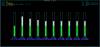
Exemple de fichier de configuration expliqué
Ci-dessous, vous trouver le fichier de configuration standard (version 15.11)
############################################################################### # # # Configuration file for the SvxLink server # # # ############################################################################### [GLOBAL] #MODULE_PATH=/usr/lib/arm-linux-gnueabihf/svxlink #LOGICS=SimplexLogic LOGICS=RepeaterLogic #Logique de relais activé (voir la section [RepeaterLogic]) CFG_DIR=svxlink.d TIMESTAMP_FORMAT="%c" CARD_SAMPLE_RATE=48000 #Echantillonage carte son #CARD_CHANNELS=1 #LOCATION_INFO=LocationInfo #A décommenter si la section [LocationInfo] est correctement paramétré (fonction APRS via internet) #LINKS=LinkToR4 #Pour ajouter par exemple une voie interlink [SimplexLogic] #Logique de relais Simplex (Non utilisé si plus haut LOGICS=RepeaterLogic ) TYPE=Simplex RX=Rx1 TX=Tx1 MODULES=ModuleHelp,ModuleParrot,ModuleEchoLink,ModuleTclVoiceMail CALLSIGN=F1ZZZ SHORT_IDENT_INTERVAL=60 LONG_IDENT_INTERVAL=60 #IDENT_ONLY_AFTER_TX=4 #EXEC_CMD_ON_SQL_CLOSE=500 EVENT_HANDLER=/usr/share/svxlink/events.tcl #DEFAULT_LANG=en_US DEFAULT_LANG=fr_FR RGR_SOUND_DELAY=0 REPORT_CTCSS=136.5 #TX_CTCSS=ALWAYS MACROS=Macros FX_GAIN_NORMAL=0 FX_GAIN_LOW=-12 #ACTIVATE_MODULE_ON_LONG_CMD=4:EchoLink #QSO_RECORDER=8:QsoRecorder #ONLINE_CMD=998877 #MUTE_RX_ON_TX=1 #MUTE_TX_ON_RX=1 #STATE_PTY=/var/run/svxlink/state [RepeaterLogic] # Section de configuration de la logique de relais TYPE=Repeater RX=Rx1 # définition du récepteur dans la section [Rx1] plus bas TX=Tx1 # définition de l'émission du relais dans la section [Tx1] plus bas MODULES=ModuleHelp,ModuleParrot,ModuleEchoLink #Activation des modules #,ModuleTclVoiceMail # Module VoiceMail placé ici en commentaire, donc inactif CALLSIGN=F1ZZZ #Indicatif du relais SHORT_IDENT_INTERVAL=15 #Emission d'une balise courte toutes les 15 minutes LONG_IDENT_INTERVAL=60 # Emission d'une balise longue toutes les 60 minutes #IDENT_ONLY_AFTER_TX=4 #EXEC_CMD_ON_SQL_CLOSE=500 EVENT_HANDLER=/usr/share/svxlink/events.tcl #DEFAULT_LANG=en_US DEFAULT_LANG=fr_FR RGR_SOUND_DELAY=0 REPORT_CTCSS=136.5 #TX_CTCSS=SQL_OPEN MACROS=Macros #SEL5_MACRO_RANGE=03400,03499 FX_GAIN_NORMAL=0 FX_GAIN_LOW=-12 #QSO_RECORDER=8:QsoRecorder #NO_REPEAT=1 IDLE_TIMEOUT=30 OPEN_ON_1750=500 #OPEN_ON_CTCSS=136:2000 #OPEN_ON_DTMF=* #OPEN_ON_SQL=5000 #OPEN_ON_SEL5=01234 #OPEN_SQL_FLANK=OPEN #OPEN_ON_SQL_AFTER_RPT_CLOSE=10 IDLE_SOUND_INTERVAL=3000 #SQL_FLAP_SUP_MIN_TIME=1000 #SQL_FLAP_SUP_MAX_COUNT=10 #ACTIVATE_MODULE_ON_LONG_CMD=4:EchoLink #IDENT_NAG_TIMEOUT=15 #IDENT_NAG_MIN_TIME=2000 #ONLINE_CMD=998877 #STATE_PTY=/var/run/svxlink/state [LinkToR4] CONNECT_LOGICS=RepeaterLogic:94:SK3AB,SimplexLogic:92:SK3CD #DEFAULT_ACTIVE=1 TIMEOUT=300 #AUTOACTIVATE_ON_SQL=RepeaterLogic [Macros] 1=EchoLink:9999# 9=Parrot:0123456789# 03400=EchoLink:9999# [QsoRecorder] REC_DIR=/var/spool/svxlink/qso_recorder #MIN_TIME=1000 MAX_TIME=3600 SOFT_TIME=300 MAX_DIRSIZE=1024 #DEFAULT_ACTIVE=1 #TIMEOUT=300 #QSO_TIMEOUT=300 #ENCODER_CMD=/usr/bin/oggenc -Q \"%f\" && rm \"%f\" [Voter] TYPE=Voter RECEIVERS=Rx1,Rx2,Rx3 VOTING_DELAY=200 BUFFER_LENGTH=0 #REVOTE_INTERVAL=1000 #HYSTERESIS=50 #SQL_CLOSE_REVOTE_DELAY=500 #RX_SWITCH_DELAY=500 [MultiTx] TYPE=Multi TRANSMITTERS=Tx1,Tx2,Tx3 [NetRx] TYPE=Net HOST=remote.rx.host TCP_PORT=5210 #LOG_DISCONNECTS_ONCE=0 AUTH_KEY="Change this key now!" CODEC=S16 #SPEEX_ENC_FRAMES_PER_PACKET=4 #SPEEX_ENC_QUALITY=4 #SPEEX_ENC_BITRATE=15000 #SPEEX_ENC_COMPLEXITY=2 #SPEEX_ENC_VBR=0 #SPEEX_ENC_VBR_QUALITY=4 #SPEEX_ENC_ABR=15000 #SPEEX_DEC_ENHANCER=1 #OPUS_ENC_FRAME_SIZE=20 #OPUS_ENC_COMPLEXITY=10 #OPUS_ENC_BITRATE=20000 #OPUS_ENC_VBR=1 [NetTx] TYPE=Net HOST=remote.tx.host TCP_PORT=5210 #LOG_DISCONNECTS_ONCE=0 AUTH_KEY="Change this key now!" CODEC=S16 #SPEEX_ENC_FRAMES_PER_PACKET=4 #SPEEX_ENC_QUALITY=4 #SPEEX_ENC_BITRATE=15000 #SPEEX_ENC_COMPLEXITY=2 #SPEEX_ENC_VBR=0 #SPEEX_ENC_VBR_QUALITY=4 #SPEEX_ENC_ABR=15000 #SPEEX_DEC_ENHANCER=1 #OPUS_ENC_FRAME_SIZE=20 #OPUS_ENC_COMPLEXITY=10 #OPUS_ENC_BITRATE=20000 #OPUS_ENC_VBR=1 [Rx1] TYPE=Local AUDIO_DEV=alsa:plughw:1 AUDIO_CHANNEL=0 SQL_DET=VOX SQL_START_DELAY=0 SQL_DELAY=0 SQL_HANGTIME=2000 #SQL_EXTENDED_HANGTIME=1000 #SQL_EXTENDED_HANGTIME_THRESH=15 #SQL_TIMEOUT=600 VOX_FILTER_DEPTH=20 VOX_THRESH=1000 #CTCSS_MODE=2 CTCSS_FQ=136.5 #CTCSS_SNR_OFFSET=0 #CTCSS_OPEN_THRESH=15 #CTCSS_CLOSE_THRESH=9 #CTCSS_BPF_LOW=60 #CTCSS_BPF_HIGH=270 SERIAL_PORT=/dev/ttyS0 SERIAL_PIN=CTS #SERIAL_SET_PINS=DTR!RTS #EVDEV_DEVNAME=/dev/input/by-id/usb-SYNIC_SYNIC_Wireless_Audio-event-if03 #EVDEV_OPEN=1,163,1 #EVDEV_CLOSE=1,163,0 #GPIO_SQL_PIN=gpio30 #PTY_PATH=/tmp/rx1_sql #HID_DEVICE=/dev/hidraw3 #HID_SQL_PIN=VOL_UP #SIGLEV_DET=TONE SIGLEV_SLOPE=1 SIGLEV_OFFSET=0 #SIGLEV_BOGUS_THRESH=120 #TONE_SIGLEV_MAP=100,84,60,50,37,32,28,23,19,8 SIGLEV_OPEN_THRESH=30 SIGLEV_CLOSE_THRESH=10 DEEMPHASIS=0 #SQL_TAIL_ELIM=300 #PREAMP=6 PEAK_METER=1 DTMF_DEC_TYPE=INTERNAL DTMF_MUTING=1 DTMF_HANGTIME=40 DTMF_SERIAL=/dev/ttyS0 #DTMF_PTY=/tmp/rx1_dtmf #DTMF_MAX_FWD_TWIST=8 #DTMF_MAX_REV_TWIST=4 #1750_MUTING=1 #SEL5_DEC_TYPE=INTERNAL #SEL5_TYPE=ZVEI1 #FQ=433475000 #MODULATION=FM #WBRX=WbRx1 [WbRx1] #TYPE=RtlUsb #DEV_MATCH=0 #HOST=localhost #PORT=1234 #CENTER_FQ=435075000 #FQ_CORR=0 #GAIN=0 #PEAK_METER=1 #SAMPLE_RATE=960000 [Tx1] TYPE=Local AUDIO_DEV=alsa:plughw:1 AUDIO_CHANNEL=0 PTT_TYPE=NONE PTT_PORT=/dev/ttyS0 PTT_PIN=DTRRTS #HID_DEVICE=/dev/hidraw3 #HID_PTT_PIN=GPIO3 #SERIAL_SET_PINS=DTR!RTS #PTT_HANGTIME=1000 TIMEOUT=300 TX_DELAY=500 #CTCSS_FQ=136.5 #CTCSS_LEVEL=9 PREEMPHASIS=0 # =1 WHEN AUDIO IS DIRECTLY CONNECTED TO 9K6 AUX INPUT, AUDIO RECEIVED WILL BE LESS DARK DTMF_TONE_LENGTH=100 DTMF_TONE_SPACING=50 DTMF_DIGIT_PWR=-15 #MASTER_GAIN=0.0 [LocationInfo] APRS_SERVER_LIST=euro.aprs2.net:14580 #STATUS_SERVER_LIST=aprs.echolink.org:5199 #LON_POSITION=12.10.00E #LAT_POSITION=51.10.00N #CALLSIGN=EL-DL0ABC #FREQUENCY=438.875 #TX_POWER=8 #ANTENNA_GAIN=6 #ANTENNA_HEIGHT=20m #ANTENNA_DIR=-1 PATH=WIDE1-1 BEACON_INTERVAL=10 #TONE=136 COMMENT=SvxLink by SM0SVX (svxlink.sourceforge.net)
Configurations pour la carte SvxLink Card
Ensuite, les étapes à suivre sont les suivantes
Lancer Svxlink pour test
Taper tout simplement la commande suivante:
svxlink
Vous devriez voir ceci:
SvxLink v1.5.0 Copyright (C) 2003-2015 Tobias Blomberg / SM0SVX SvxLink comes with ABSOLUTELY NO WARRANTY. This is free software, and you are welcome to redistribute it in accordance with the terms and conditions in the GNU GPL (General Public License) version 2 or later. Using configuration file: /etc/svxlink/svxlink.conf --- Using sample rate 16000Hz Starting logic: RepeaterLogic Loading RX: Rx1 Loading TX: Tx1 Loading module "ModuleHelp" into logic "RepeaterLogic" Found /usr/lib/arm-linux-gnueabihf/svxlink/ModuleHelp.so Module Help v1.0.0 starting... Loading module "ModuleParrot" into logic "RepeaterLogic" Found /usr/lib/arm-linux-gnueabihf/svxlink/ModuleParrot.so Module Parrot v1.1.1 starting... RepeaterLogic: Event handler script successfully loaded.
Démarrage automatique
Editer le fichier de démarrage /etc/rc.local et ajouter avant exit 0 le lancement de svxlink
sudo nano /etc/rc.local
sudo svxlink --logfile=/var/log/svxlink exit 0